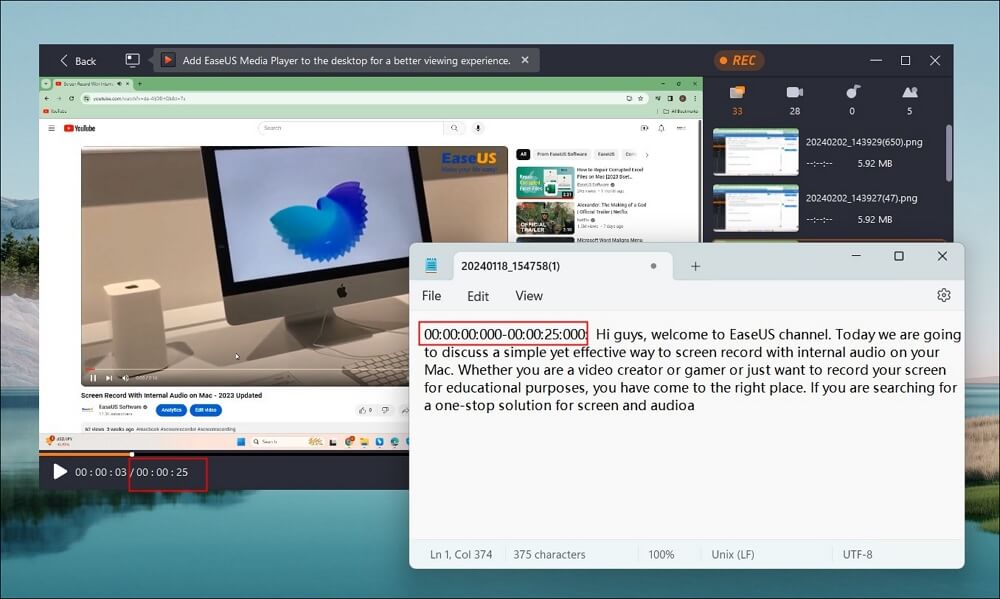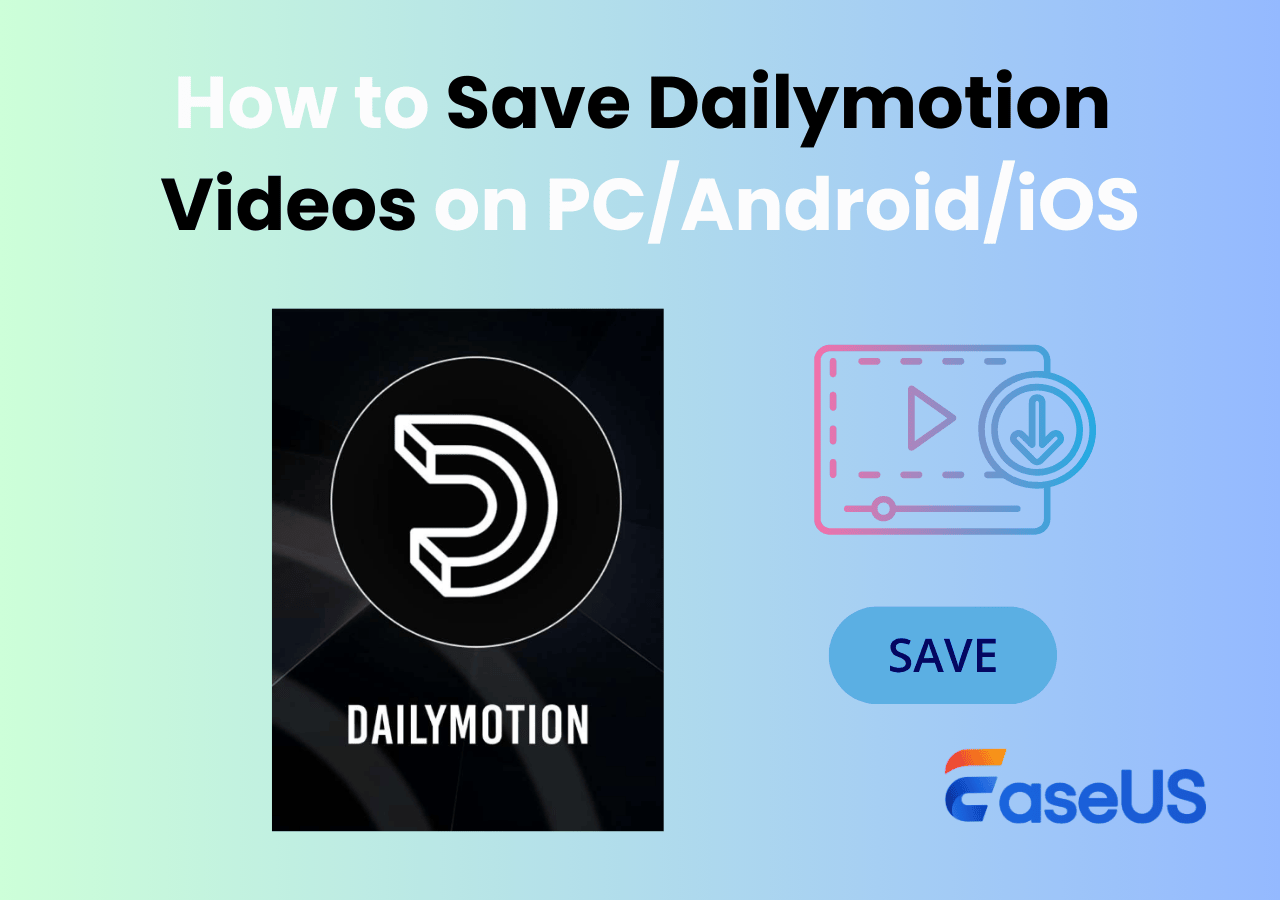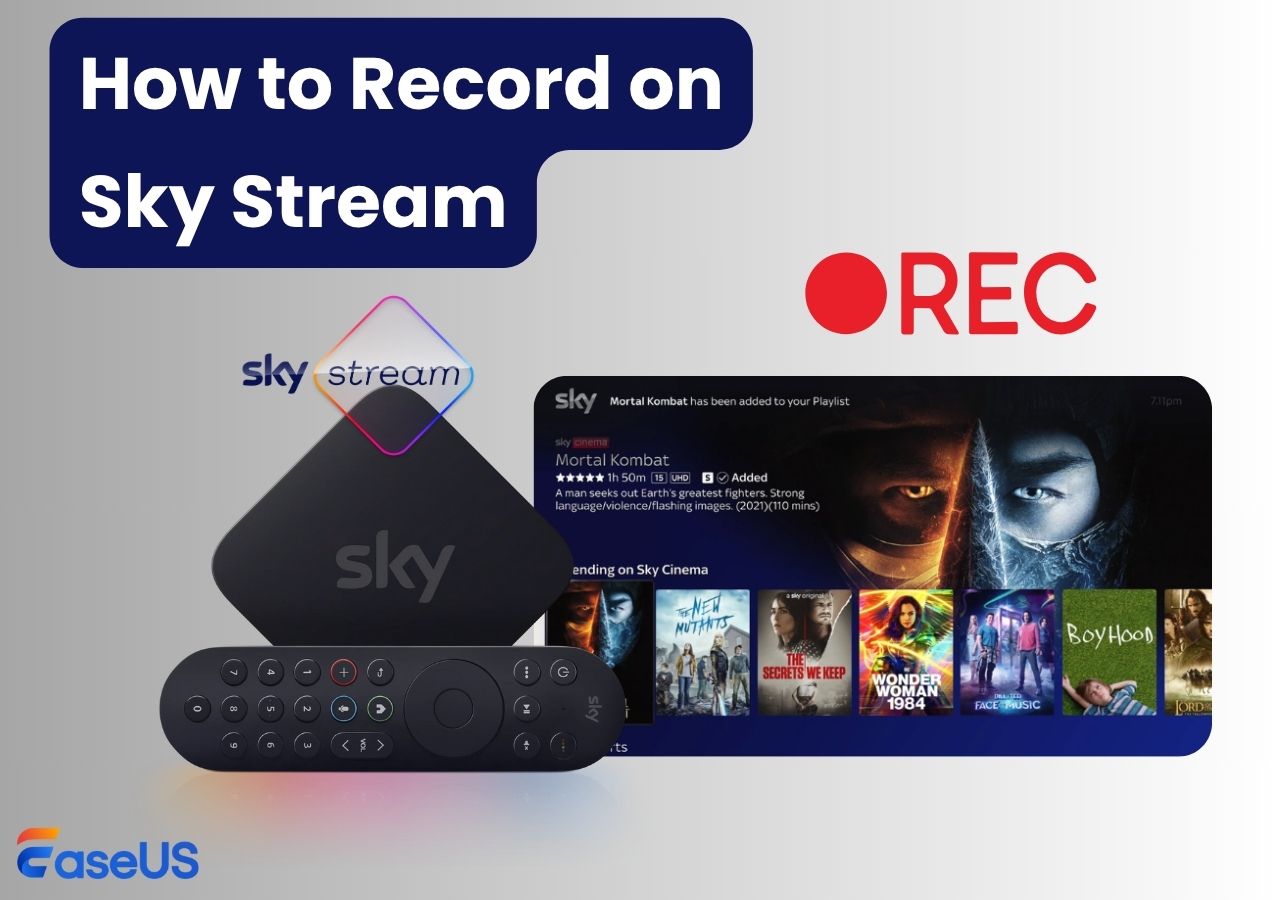-
![]()
Jacinta
"Obrigada por ler meus artigos. Espero que meus artigos possam ajudá-lo a resolver seus problemas de forma fácil e eficaz."…Leia mais -
![]()
Rita
"Espero que minha experiência com tecnologia possa ajudá-lo a resolver a maioria dos problemas do seu Windows, Mac e smartphone."…Leia mais -
![]()
Leonardo
"Obrigado por ler meus artigos, queridos leitores. Sempre me dá uma grande sensação de realização quando meus escritos realmente ajudam. Espero que gostem de sua estadia no EaseUS e tenham um bom dia."…Leia mais
Índice da Página
0 Visualizações
Você já gravou um gameplay ou tutorial de 10 minutos com o OBS e acabou com um arquivo de vídeo com mais de 5 GB? Você não está sozinho. Muitos usuários no Reddit, YouTube e fóruns do OBS reclamam de gravações enormes que consomem espaço em disco rapidamente. Se você está se perguntando como fazer com que as gravações do OBS ocupem menos espaço , este guia é para você. Vamos explicar todas as configurações que afetam o tamanho do arquivo e mostrar as melhores configurações do OBS para PCs de baixo custo e dispositivos de última geração.
Por que minhas gravações do OBS ocupam tanto espaço?
O OBS Studio oferece controle total sobre as configurações de gravação. No entanto, essa flexibilidade pode resultar em arquivos de vídeo enormes se não forem otimizados. O tamanho do arquivo é influenciado principalmente pela resolução de saída, taxa de bits, taxa de quadros, codificador e formato de gravação. Se você estiver gravando em alta resolução (por exemplo, 4K), alta taxa de bits e qualidade sem perdas, o tamanho do arquivo pode aumentar muito rapidamente.
Mas não se preocupe. Com alguns ajustes simples, você pode aprender a gravar vídeos de alta qualidade com tamanho reduzido . Vamos explorar como.
- Leia também: Melhores configurações de OBS para streaming no Twitch
Compartilhe esta publicação para ajudar mais usuários do OBS a economizar espaço de armazenamento!
Como reduzir o tamanho do vídeo no OBS Studio [Melhores configurações]
Abaixo estão 7 maneiras comprovadas de reduzir o tamanho de vídeos do OBS. Experimente-as individualmente ou combine-as para obter os melhores resultados.
Dicas para reduzir o tamanho do arquivo ao gravar localmente. --- Reddit
1. Reduza a resolução de saída
O que é? A resolução de saída refere-se às dimensões finais do vídeo, como 1920x1080 (Full HD, 1080p), 1280x720 (HD, 720p) ou 4096x2160 (UHD, 4K ).
Por que isso importa : maior resolução = mais pixels = tamanho de arquivo maior.
Valores recomendados:
- Para tutoriais básicos ou webcams: 1280x720
- Para jogabilidade no YouTube: 1920x1080
🚩Como alterar a resolução no OBS:
Etapa 1. Vá para Configurações > Vídeo .
Etapa 2. Em Resolução de saída (dimensionada) , selecione a resolução de destino (por exemplo, 1280x720).
Etapa 3. Clique em Aplicar .
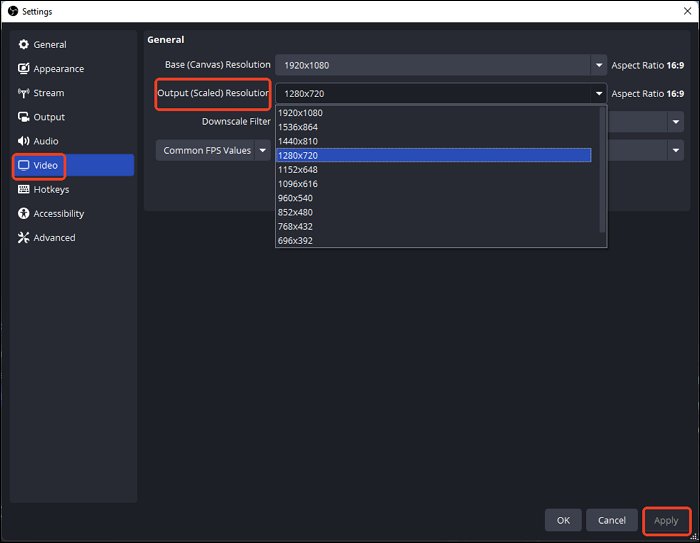
- Aviso: A Resolução Básica (Tela) aqui se refere à área de trabalho da qual você está gravando — basicamente, o layout da sua tela ou o tamanho da janela do jogo. Isso não afeta o tamanho do arquivo, portanto, mantenha a Resolução da Tela igual ao tamanho da sua tela para maior clareza e reduza apenas a Resolução de Saída se desejar arquivos menores.
Compartilhe esta publicação para ajudar mais usuários do OBS a economizar espaço de armazenamento!
2. Reduza a taxa de quadros
O que é? Taxa de quadros significa quantos quadros por segundo (fps) seu vídeo captura.
Por que isso importa : FPS mais altos produzem vídeos mais suaves, mas criam arquivos maiores.
Valores recomendados:
- 30 fps para tutoriais, reuniões
- 60 fps somente se o seu conteúdo envolver movimento rápido (por exemplo, jogabilidade)
🚩Como alterar o valor de fps no OBS:
Etapa 1. Vá para Configurações > Vídeo .
Etapa 2. Ajuste os valores comuns de FPS para 30 ou 60
Etapa 3. Clique em Aplicar .
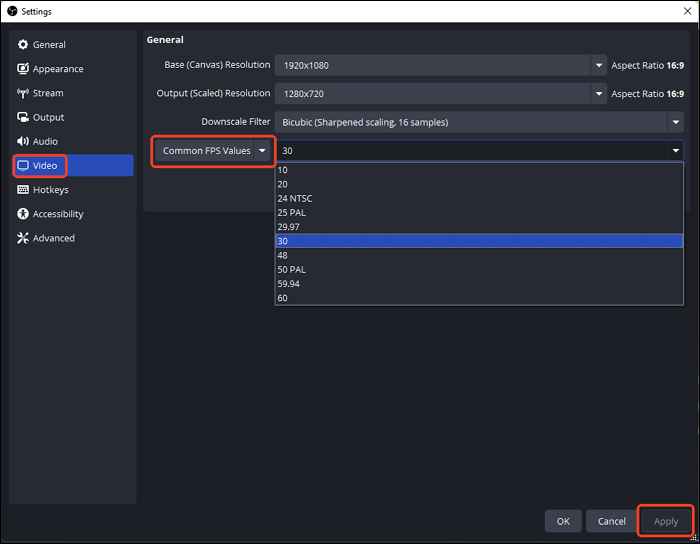
- Leia também: Melhor taxa de quadros para YouTube [Guia completo]
Compartilhe esta publicação para ajudar mais usuários do OBS a economizar espaço de armazenamento!
3. Escolha um formato de gravação adequado
O que é? O OBS permite salvar gravações em formatos como MP4, MKV, FLV, MOV, TS e M3U8.
Por que isso é importante : alguns formatos oferecem melhor compatibilidade, compactação ou estabilidade.
Valores recomendados:
- MKV: Ideal para evitar perda de dados caso o OBS falhe
- MP4: Mais amplamente suportado e pode resultar em arquivos ligeiramente menores devido à melhor compactação, mas pode ser corrompido se o OBS travar
🚩Como alterar o formato de gravação no OBS:
Etapa 1. Vá para Configurações > Saída > Gravação .
Etapa 2. Altere o formato de gravação para MKV ou MP4 de acordo com suas necessidades.
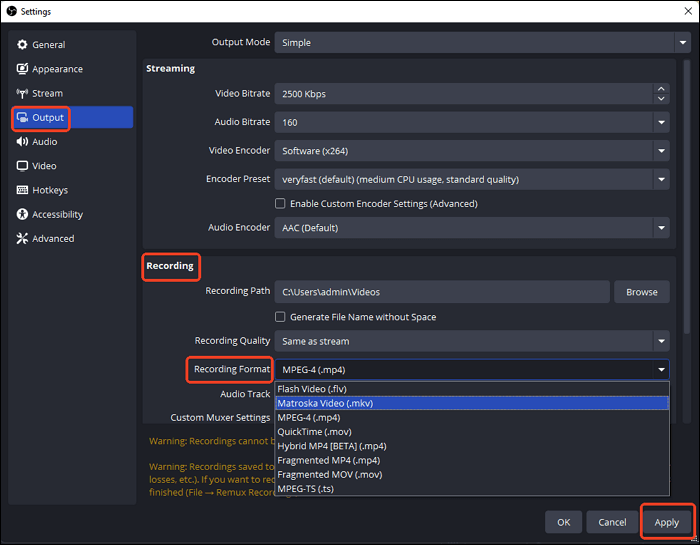
- Aviso: Para obter o melhor dos dois mundos, grave em MKV e depois remux para MP4 em Arquivo > Remuxar Gravações . Isso mantém suas gravações seguras e compatíveis.
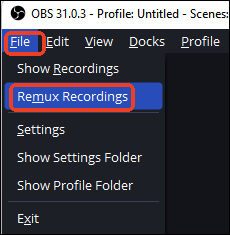
Compartilhe esta publicação para ajudar mais usuários do OBS a economizar espaço de armazenamento!
4. Alterar codificadores de vídeo
O que é? O OBS permite que você escolha entre diferentes codificadores de vídeo, que compactam os dados de vídeo durante a gravação.
Por que isso é importante: codificadores de hardware (como NVENC, QuickSync ou AMF) transferem a codificação para os gráficos integrados da sua GPU ou CPU, resultando em tamanhos de arquivo menores com menos impacto no sistema em comparação com codificadores de software como x264.
Valores recomendados:
- GPU NVIDIA: Use NVIDIA NVENC H.264 (novo)
- CPU Intel com gráficos integrados: use Intel QuickSync H.264
- GPU AMD: Use AMD AMF H.264
🚩Como alterar codificadores no OBS:
Etapa 1. Vá para Configurações > Saída .
Etapa 2. Defina o Modo de saída como Avançado .
Etapa 3. Vá para a aba Gravação .
Etapa 4. No Encoder , selecione NVENC (novo), QuickSync ou AMF, dependendo do seu hardware
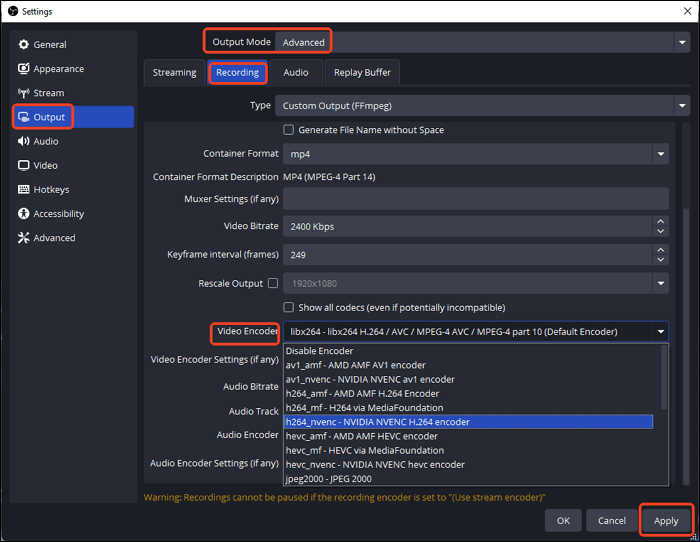
- Aviso: Os codificadores de hardware oferecem excelente equilíbrio entre qualidade e tamanho e são ideais para gravações longas ou sessões de jogo.
Compartilhe esta publicação para ajudar mais usuários do OBS a economizar espaço de armazenamento!
5. Ajuste a taxa de bits
O que é? Taxa de bits é a quantidade de dados gravados por segundo de vídeo (kbps ou Mbps).
Por que isso importa : maior taxa de bits = melhor qualidade, mas arquivos maiores.
Valores recomendados:
- 1080p 30 fps: 5000-8000 kbps
- 720p 30 fps: 2500-4000 kbps
🚩Como alterar a taxa de bits de vídeo no OBS Studio:
Etapa 1. Vá para Configurações > Saída .
Etapa 2. Defina o Modo de saída como Avançado .
Etapa 3. Vá para a aba Gravação .
Etapa 4. Altere o valor de Taxa de bits de vídeo .
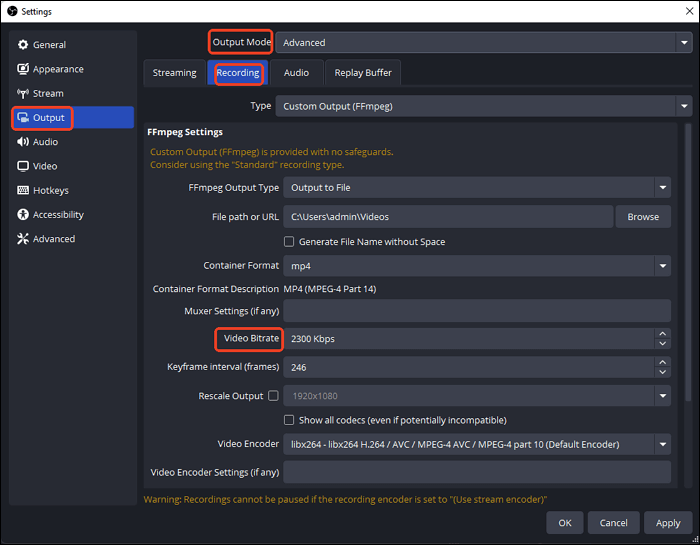
- Leia também: Taxa de bits de gravação OBS: escolha a mais apropriada
Compartilhe esta publicação para ajudar mais usuários do OBS a economizar espaço de armazenamento!
6. Comprimir após a gravação
Compactar gravações do OBS é uma opção simples para reduzir o tamanho do arquivo de vídeo.
O HandBrake é um transcodificador de vídeo gratuito e de código aberto que compacta arquivos de vídeo sem perda significativa de qualidade. Embora não esteja integrado ao OBS Studio, você pode usar o HandBrake após gravar no OBS para reduzir o tamanho do vídeo. Isso é ideal se seus arquivos OBS forem muito grandes, especialmente quando gravados em alta resolução ou alta taxa de bits.
O HandBrake pode:
- Reduza o tamanho do arquivo em 50–70%
- Converter para MP4 (menor que MKV)
- Recodificar usando codecs mais eficientes (como H.265)
- Mantenha uma qualidade decente com configurações ajustáveis
🚩Como usar o HandBrake para compactar gravações OBS:
Etapa 1. Acesse https://handbrake.fr/, baixe para seu sistema operacional (Windows/macOS/Linux), instale e inicie o HandBrake.
Passo 2. Clique em Arquivo > Abrir Código-Fonte ou arraste e solte o arquivo de vídeo OBS no HandBrake. Aguarde até que o HandBrake escaneie o arquivo e exiba os detalhes do vídeo.
Passo 3. Na seção Salvar como, na parte inferior, clique em Procurar para definir uma pasta de destino e nomear o arquivo de saída. Defina o formato como MP4 (recomendado para compactação e compatibilidade).
Etapa 4. No painel Predefinições do lado direito, escolha:
- Rápido 1080p30 (para equilíbrio)
- Muito rápido 720p30 (para redução máxima de tamanho)
- HQ 1080p30 (H.265) (melhor equilíbrio qualidade/tamanho usando HEVC)
Etapa 5. Vá para a aba Vídeo :
- Codec de vídeo: H.264 ou H.265 (HEVC) - recomendado
- Taxa de quadros (FPS): Igual à fonte / 30 fps - recomendado
- Qualidade constante: RF 20–23 (H.264) / RF 24–28 (H.265) - recomendado
Etapa 6. (Opcional) Vá para a aba Áudio , escolha o codec AAC e defina a taxa de bits para 128 kbps (suficiente para narrações/tutoriais).
Passo 7. Clique em Iniciar Codificação (botão verde de reprodução na parte superior). Aguarde a barra de progresso terminar.
Etapa 8. Para comparar os resultados, abra a pasta de saída e compare o arquivo OBS original com a versão compactada:
- Verifique o tamanho do arquivo
- Reproduza o vídeo e verifique a qualidade
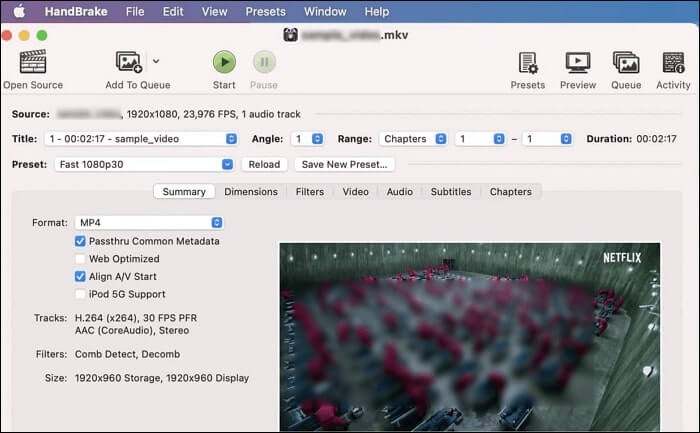
🚩Dicas para melhores resultados
Cenário |
Configuração recomendada |
Envios do YouTube |
MP4, H.264, 1080p30 rápido |
Arquivamento |
MKV, H.265, HQ 1080p30 |
PC de baixo custo |
720p, H.264, predefinição muito rápida |
Conteúdo somente de voz |
Taxa de bits de áudio 96–128 kbps |
Compartilhe esta publicação para ajudar mais usuários do OBS a economizar espaço de armazenamento!
Bônus: Use alternativas ao OBS que economizam espaço por padrão
Se você está cansado de ajustar configurações complexas do OBS e quer uma ferramenta que simplesmente funcione, experimente o EaseUS RecExperts .
Por que EaseUS RecExperts?
- Otimização automática para tamanho de arquivo pequeno
- Gravar em MP4 por padrão
- Ofereça controles de taxa de bits, resolução e codec em uma interface de usuário amigável para iniciantes
- Permite compactar vídeos após a gravação
Melhor para :
- Iniciantes que não querem mexer nas configurações do OBS
- Usuários em PCs com pouco armazenamento
- YouTubers que precisam de gravações rápidas e prontas para compartilhar
👉Baixe o EaseUS RecExperts para gravar vídeos menores sem perda de qualidade.
Compartilhe esta publicação para ajudar mais usuários do OBS a economizar espaço de armazenamento!
Conclusão
Agora você tem uma noção geral de como fazer com que as gravações OBS ocupem menos espaço . Reduzir o tamanho da gravação OBS não significa sacrificar a qualidade do vídeo. Ajustando configurações como resolução, taxa de bits e codificador, você pode manter os tamanhos dos arquivos pequenos e gerenciáveis. Aqui está uma tabela de resumo para referência rápida:
Contexto |
Recomendação |
Impacto do tamanho |
Resolução de saída |
1280x720 ou 1920x1080 |
Alto |
Taxa de quadros |
30 fps |
Médio |
Formato de gravação |
MKV / MP4 |
Baixo |
Codificador |
NVENC ou QuickSync |
Alto |
Taxa de bits |
5000-8000 kbps |
Muito alto |
Pós-compressão |
Freio de mão |
Alto |
Compartilhe esta publicação para ajudar mais usuários do OBS a economizar espaço de armazenamento!
Perguntas frequentes sobre como fazer gravações OBS ocuparem menos espaço
Ainda tem dúvidas sobre o tamanho do vídeo no OBS? Veja o que a maioria dos usuários pergunta:
1. Por que meu OBS está gravando mais de 5 GB por 10 minutos?
Provavelmente você está gravando em alta resolução (4K), alta taxa de bits (mais de 20.000 kbps) ou qualidade sem perdas. Reduza essas configurações para reduzir o tamanho do arquivo.
2. Qual é a melhor taxa de bits para gravar 1080p a 30 fps?
Uma faixa de 5.000 a 8.000 kbps atinge um bom equilíbrio entre qualidade e tamanho do arquivo.
3. Posso compactar arquivos OBS existentes sem perda de qualidade?
Sim, use ferramentas como o HandBrake com configurações como H.265 e qualidade média para reduzir o tamanho com perda mínima.
4. Usar MKV em vez de MP4 reduz o tamanho?
Não diretamente. MKV é mais estável e evita a corrupção de arquivos. MP4 é melhor em termos de compatibilidade e pode reduzir ligeiramente o tamanho do arquivo devido à sua compactação. No geral, o tamanho depende mais da taxa de bits.
5. Existe uma ferramenta de um clique para gravar vídeos pequenos?
Sim! Experimente o EaseUS RecExperts. Ele otimiza automaticamente o tamanho, a resolução e o formato do arquivo para economizar espaço de armazenamento.
Compartilhe esta publicação para ajudar mais usuários do OBS a economizar espaço de armazenamento!
EaseUS RecExperts

um clique para gravar tudo na tela!
sem limite de tempo sem marca d’água
Iniciar a Gravação